Подключение модуля «Единый сток»
Модуль «Единый сток» предназначен для автоматизированного учета остатков товаров при продаже их на различных маркетплейсах и в разных магазинах. Он полезен для селлеров, у которых товар хранится у поставщика, но продается через несколько магазинов.
- Поставщик — тот, кто держит остаток товаров.
- Дропшиппер (продавец) — тот, кто пользуется остатками поставщика.
С помощью модуля можно:
- Поддерживать актуальный остаток товаров в режиме реального времени.
- Автоматически распределять остатки между дропшипперами.
- Продавать товар через разные магазины, включая модель FBS.
- Исключить ручное обновление остатков и минимизировать ошибки.
Как подключить модуль «Единый сток»
Для подключения модуля нужно назначить компанию поставщика и также выбрать компании дропшиппера.
Как привязать поставщика
Как привязать поставщика
- Перейдите в раздел «Интеграции» → «Единый сток»
- Нажмите «Установить».
3. Чтобы добавить компанию-поставщика, на складе которой будет вестись учет остатков, нажмите « + Добавить поставщика».
4. Во всплывающей строке введите название компании, которая вам нужна.
5. Нажмите на слот рядом с именем, чтобы появилась галочка, затем нажмите «Добавить».
5. Нажмите на слот рядом с именем, чтобы появилась галочка, затем нажмите «Добавить».
Как привязать дропшиппера
- В коронке «Дропшиппер» нажмите кнопку «+ Добавить».
2. Во всплывающей строке введите название компании, которая вам нужна.
3. Нажмите на слот рядом с именем, чтобы появилась галочка, затем нажмите «Добавить».
3. Нажмите на слот рядом с именем, чтобы появилась галочка, затем нажмите «Добавить».
4. Повторите процедуру для всех необходимых компаний.
Настройка связки товаров
Привязку карточек товаров можно сделать тремя способами. Для начала вам нужно открыть именно того дропшиппера, для которого будете связывать товары.
- Откройте список дропшипперов и нажмите на название нужного.
Таблица будет выглядеть так:
1. Автоматическая связка товаров
Автоматическая связка будет удобна для вас, если значения артикула, размера и цвета совпадают.
Тогда нужно нажать на кнопку «Связать». Связка произойдет автоматически.
Автоматическая связка будет удобна для вас, если значения артикула, размера и цвета совпадают.
Тогда нужно нажать на кнопку «Связать». Связка произойдет автоматически.
2. Связка через Excel
Связка через Excel удобна, если артикулы отличаются. В этом случае:
Связка через Excel удобна, если артикулы отличаются. В этом случае:
- Скачайте шаблон Excel
2. В документе заполните 2 колонки: «Код товара поставщика» и «Код товара дропшиппера»;
Если вы не знаете где найти «код товара», то перейдите в Мастер-каталоге в карточку товара.
3. Загрузите файл с сопоставлением кодов товаров поставщика и дропшиппера.
3. Ручная связка
Ручная связка нужна, если требуется привязать небольшое количество товаров. В таком случае можно привязать каждый товар отдельно через колонку «Привязка к каталогу дропшиппера».
Чтобы привязать товары вручную:
Ручная связка нужна, если требуется привязать небольшое количество товаров. В таком случае можно привязать каждый товар отдельно через колонку «Привязка к каталогу дропшиппера».
Чтобы привязать товары вручную:
- Нажмите на знак «цепи» или «скрепки» в колонке «Привязка к каталогу дропшиппера»;

2. Откроется форма связки, она будет выглядеть так, где верхний артикул — это артикул поставщика. В этой форме присвойте артикул дропшиппера в нижнем поле «Артикул» (вставьте необходимый артикул);
3. выберите товар и нажмите «Связать», должно высветиться уведомление:
В таблице у товара появится артикул в соответствующем поле, если он не привязан, значит около знака цепи будет слово «Нет».
4. Привяжите остальные карточки товаров дропшипперов удобным вам способом.
Таким образом ваши остатки будут связаны с компанией поставщиком и вы сможете их контролировать при необходимости. Также в модуле есть дополнительные настройки.
Таким образом ваши остатки будут связаны с компанией поставщиком и вы сможете их контролировать при необходимости. Также в модуле есть дополнительные настройки.
Дополнительные настройки
- Ограничение остатков — позволяет передавать не весь остаток поставщика, а его часть (например, если на складе 50 единиц, можно передавать только 20). Для этого вам нужно в ячейке справа ввести ограничение товаров, которую можно продавать через конкретного дропшиппера.

- Фильтрация товаров — можно отфильтровать товары по наличию или отсутствию связок. Для этого нужно нажать на «Фильтры».
Выбрать необходимый фильтр:
Важно ❗Карточки smart-товаров связывать не нужно, связки ставятся только на штучные карточки, которые входят в состав смарт-товаров.
Пример:
Смарт товар: Набор инструментов (молоток, отвертка, плоскогубцы).
Важно ❗ для заказов FBS
❗ Если заказ поступил в MPFIT, но у поставщика не было остатков:
❗ Если изменялись связки товаров:
Пример:
Смарт товар: Набор инструментов (молоток, отвертка, плоскогубцы).
- В едином стоке связываем молоток, отвертку, плоскогубцы.
- Остатки подтягиваются к дропшипперу автоматически.
- После обновления в системе создается внутренний заказ на сборку набора.
Важно ❗ для заказов FBS
❗ Если заказ поступил в MPFIT, но у поставщика не было остатков:
- После пополнения остатков товар автоматически НЕ забронируется.
- Остатки дропшиппера нужно обновить вручную.
❗ Если изменялись связки товаров:
- После поступления заказа изменения не применяются автоматически.
- Необходимо вручную проверить и обновить связки.
